なお、今回紹介するのはPC版Androidデバイスマネージャーの使い方です。利用したAndroid端末は、Andorid 5.1 Lollipop搭載のNexus6です。
目次
Androidデバイスマネージャーで端末の場所を高い精度で追跡する
Androidデバイスマネージャーで最も役に立つのが、Android端末を追跡する機能です。探したいAndroid端末の位置情報をオンにしておく必要がありますが、もし端末を紛失したりしても誤差10~30メートル以内という高い精度で端末の場所を探すことができます。
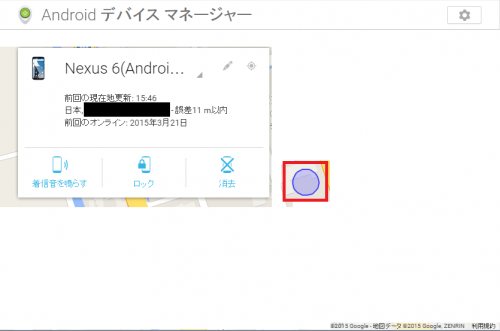
私自身Galaxy S4(SC-04E)を一度失くしてしまったことがあったのですが、Androidデバイスマネージャーを使って探し出すことができました。
Androidデバイスマネージャーを使ってAndroid端末を追跡する手順など詳細は、Android端末を紛失時に追跡して場所を探す方法-Androidデバイスマネージャー活用法-を参照してください。
Androidデバイスマネージャーでサイレントモードでも強制的に着信音を鳴らす
Androidデバイスマネージャーを使うと、Android端末がサイレントモードでも強制的に着信音を鳴らすことができます。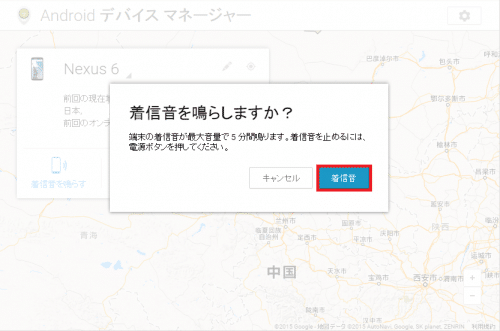
自宅で端末がどこにあるか分からなくなったときや、Android端末を紛失時に追跡しておおよその場所をつかんだ後に詳細な場所を探すときに使えます。
Androidデバイスマネージャーを使ってサイレントモードでも強制的に着信音を鳴らす手順は、Android端末の紛失時にリモート(遠隔操作)で着信音を強制的に鳴らす方法-Androidデバイスマネージャー活用法-を参照してください。
Androidデバイスマネージャーを使って遠隔ロックをかける
Androidデバイスマネージャーを使うと、遠隔操作でAndroid端末にロックをかけることができます。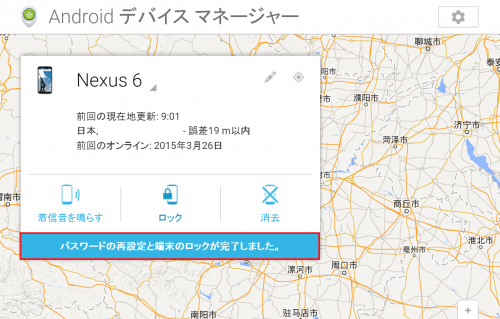
端末を紛失して場所を追跡できたものの、すぐにその端末を取りに行くことができないときなどに第三者にデータを盗まれないようにできます。
また、もし第三者が自分の端末を拾ったときにロックがかかっていてもすぐ電話をかけられるように、ロック画面に1件だけ電話番号を登録することができます。
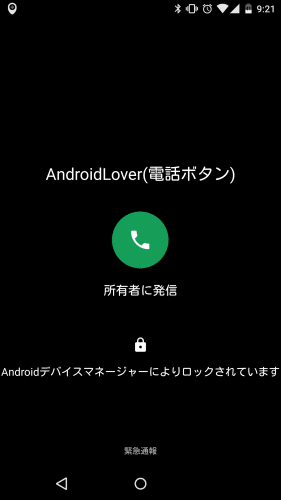
Androidデバイスマネージャーを使って遠隔操作でロックをかけたり、ロックをかけながら任意の電話番号を登録して持ち主に電話できるようにする手順は、Android端末の紛失時に役立つ遠隔ロックの設定方法・使い方まとめ-Android デバイス マネージャー活用法-を参照してください。
Androidデバイスマネージャーでロック解除セキュリティを忘れたときに初期化せずに再度解除する
Androidデバイスマネージャーは遠隔操作でロックをかけることができますが、この機能を応用してロック画面解除のパターンやパスワードを忘れても初期化せずにロック解除することもできます。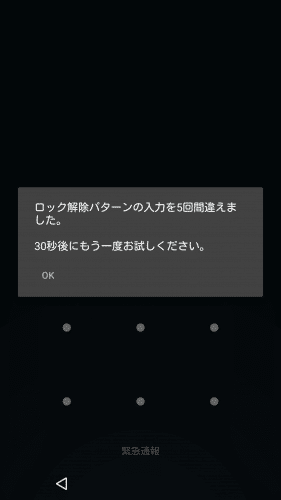
Androidデバイスマネージャーの遠隔ロックは、Android端末にパターン、PIN、パスワードのロックセキュリティが設定されていない場合だけでなくロックセキュリティが設定されている場合でも利用できます。
ロック解除ができなくなってキャリアショップに持ち込んでも基本的に初期化されて中のデータもすべて消えてしまいますが、Androidデバイスマネージャーを使えばロック解除のセキュリティを上書きできるので便利です。
詳しくはAndroidのロック画面解除のパターンやPIN、パスワードを忘れてロック解除できなくなった時に初期化しなくても再度解除できるようにする方法。を参照してください。
Androidデバイスマネージャーを使ってAndroid端末を遠隔操作で初期化する
Androidデバイスマネージャーは、遠隔初期化することも可能です。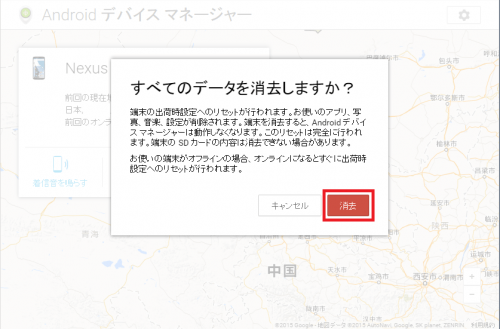
紛失した端末の場所を追跡するには端末の位置情報設定をオンにしておく必要があります。
これをオンにしていないために追跡できない場合、端末の回収が不可能でもデータを遠隔で初期化することでデータを盗まれるのを阻止できます。
ただ、遠隔初期化をすると端末のGoogleアカウントも削除されてしまうため、その後の追跡などの遠隔操作は一切できなくなってしまう点には注意しましょう。
Androidデバイスマネージャーを使って遠隔初期化する手順は、Android端末の紛失時にリモート(遠隔)で初期化してデータを削除する方法-Androidデバイスマネージャー活用法-を参照してください。
Androidデバイスマネージャーで無効化されているリモートでのロックとデータ消去を強制的に有効化する
Androidデバイスマネージャーを使って遠隔ロックや遠隔初期化をするには、端末のGoogle設定アプリ内のセキュリティ>リモートでのロックとデータ消去を許可するをオンにしておく必要がありますが、もしオフにしていても強制的にオンにすることができます。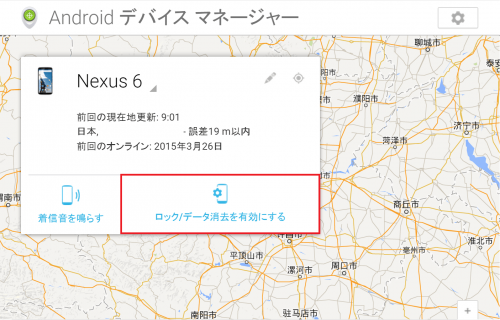
Androidデバイスマネージャーなら、条件を満たしていれば100%遠隔ロック・遠隔初期化ができるので安心です。
Androidデバイスマネージャーで無効化されているリモートでのロックとデータ消去を強制的に有効化する手順は、Google設定の「リモートでのロックとデータ消去を許可する」を無効にしていても強制的に有効化して、紛失時などに遠隔ロックや端末初期化を実行できるようにする方法。を参照してください。
AndroidデバイスマネージャーでAndroid端末の登録名を変更する
Androidデバイスマネージャーでは、同じGoogleアカウントを登録している端末をすべて管理することができます。複数の端末を持っていると、分かりやすい名前に変えたいこともあるかもしれません。
以下に、端末の登録名を変更する手順を紹介します。
Androidデバイスマネージャーにログインした状態で登録名を変更したい端末を選び、右上の編集アイコンをクリックします。
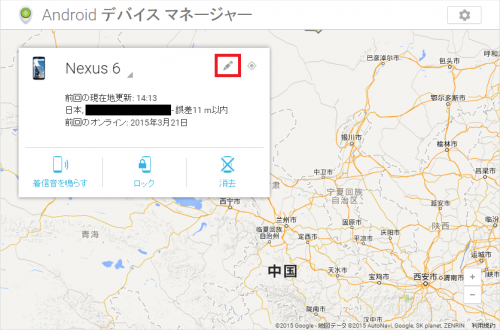
「端末名を変更しますか?」と表示され新しい名前を入力できるようになるので、希望する名前に変更して「変更する」をクリックします。
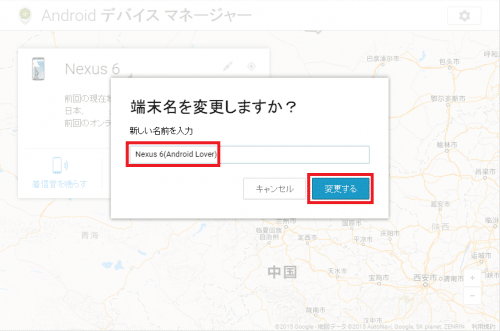
これで端末の登録名が変更されました。
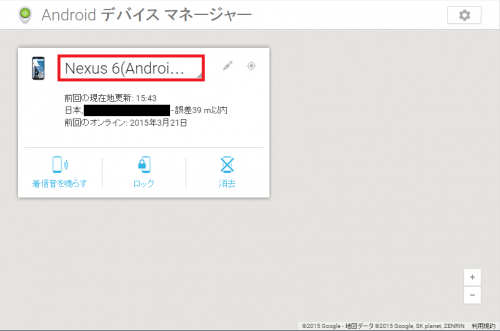
Androidデバイスマネージャーでできることを見てみると、端末紛失時にかなり使える機能であることが分かります。
端末を失くしてしまったときは、まずAndroidデバイスマネージャーを活用しましょう。
Androidデバイスマネージャーの機能とできること、使い方のまとめは以上です。